
当你买了一台新的iPhone,而原来的手机是安卓系统的,怎么才能把原来安卓手机上的资料(例如联系人、照片以及数据)传到新的iPhone手机上呢?苹果在这方面也有足够的措施,让你平滑的从安卓系统转移到iOS系统上,苹果有一个App,就是专门负责这个工作的,这个App的名称叫“Move to iOS”。使用该应用程序,你可以获得最简单、最完整(在传输的数据类型方面)迁移体验。
在这开始之前你需要什么?当然是准备号网络以及两台手机都有足够的续航时间啦。
第一步:打开iPhone,选择语言,连接到Wi-Fi网络。当你到达快速开始屏幕时,点击它底部的手动设置。

第二步:继续设置步骤。设置你的Face ID或Touch ID(取决于iPhone的型号)。当你到达“Apps》数据”屏幕,选择“从Android移动数据”,然后点击“继续”。
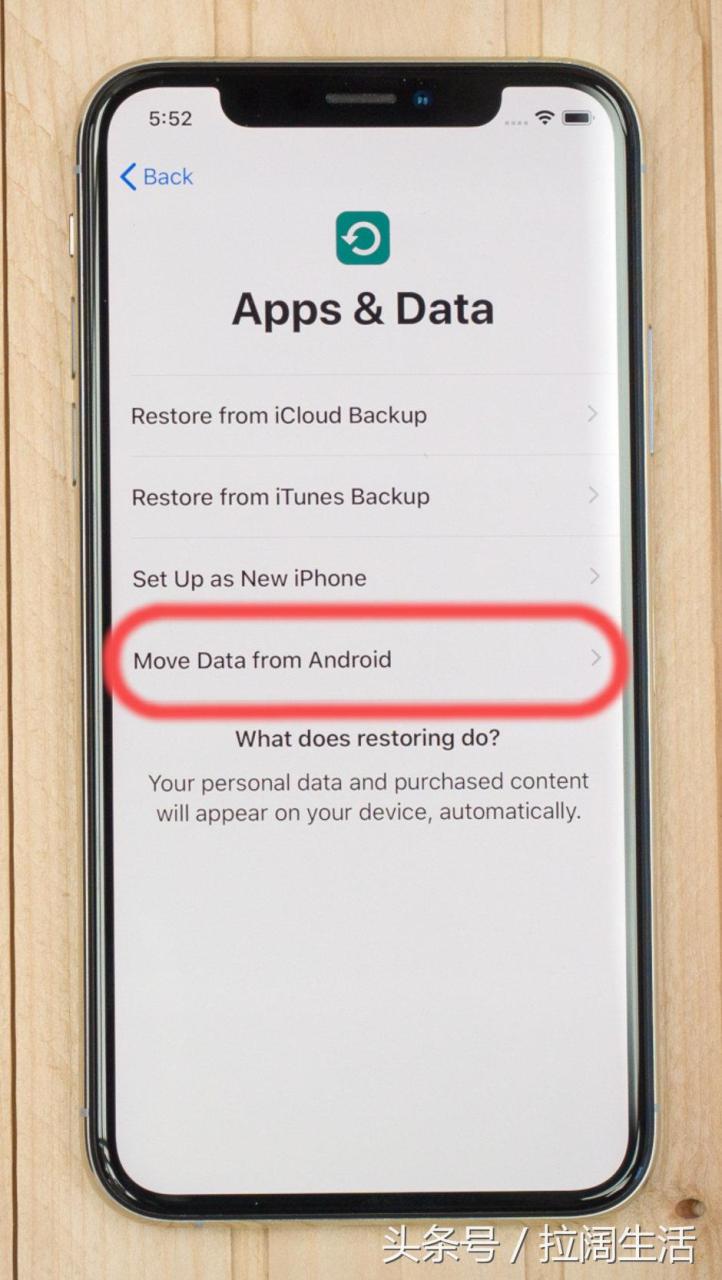
第三步:你将看到六位数的代码,可让您的iPhone与您的Android设备建立连接。这时候可以暂时离开你的iPhone并转移到Android设备。需要注意的是,每次运行应用程序时代码都会有所不同。
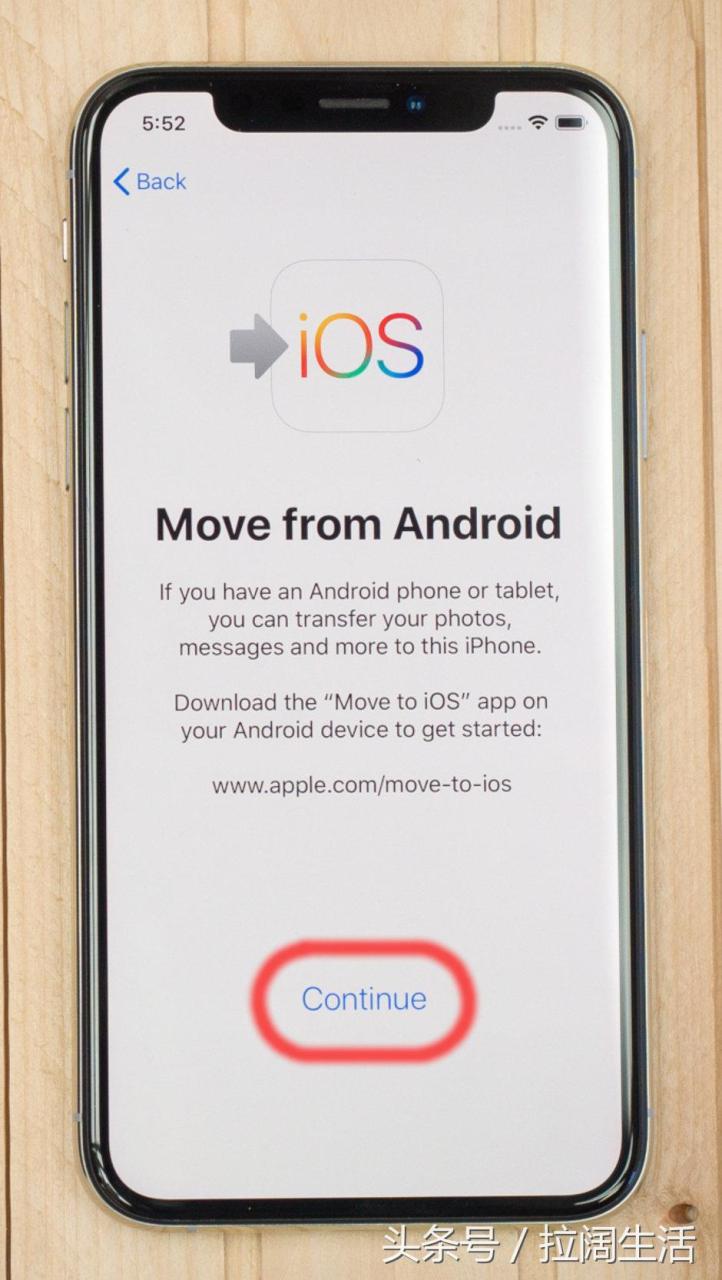
第四步:在Android手机上,从Play商店下载应用程序“Move to iOS”。

第五步:从主屏幕打开“Move to iOS”并点击“继续”,然后点击“条款和条件”屏幕上的“同意”(如果你真的同意这些)。点击“查找代码”屏幕上的“下一步”(你已经在iPhone上得到的代码)。

第六步:在“输入代码”屏幕上,键入iPhone上显示的六位数代码。输入最后一位数后,如果代码正确,手机将自动连接。
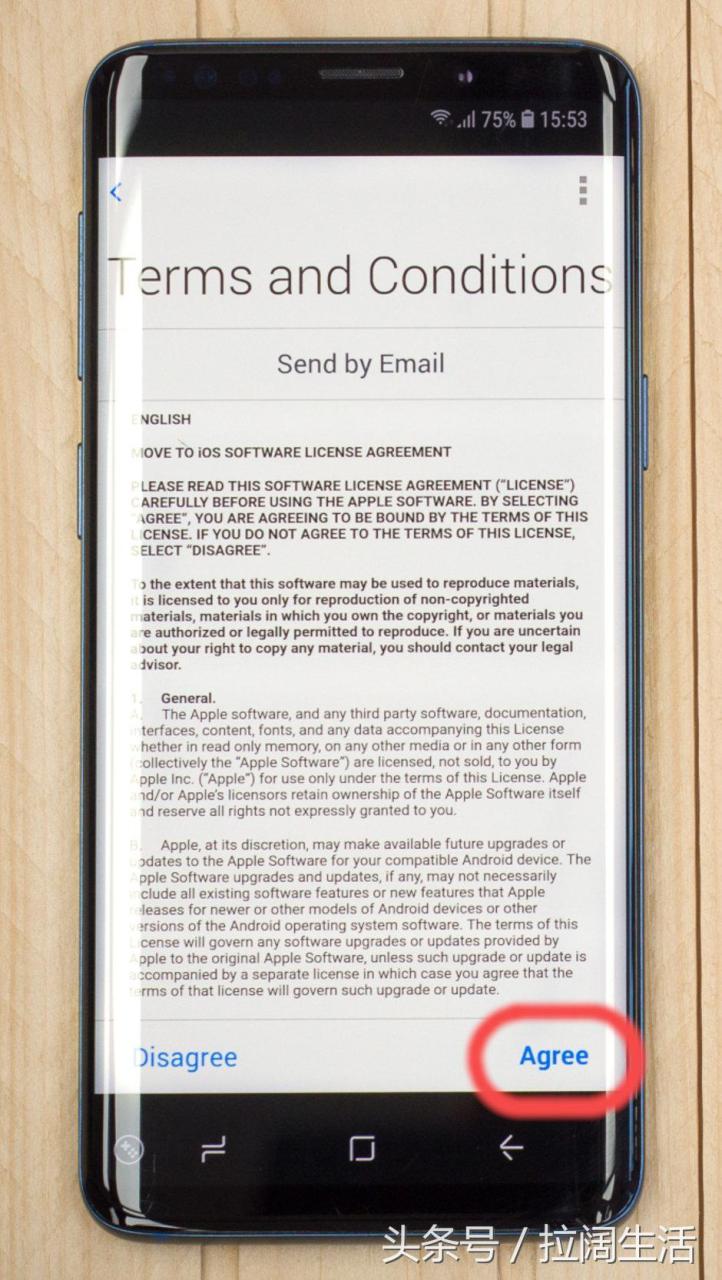
第七步:设备连接后,系统将提示您选择要传输到iPhone的数据类型。除非有什么东西你不想动,否则点按“下一步”。这将转移你的Google帐户(你必须输入密码)、消息、联系人、日历、图片和视频。
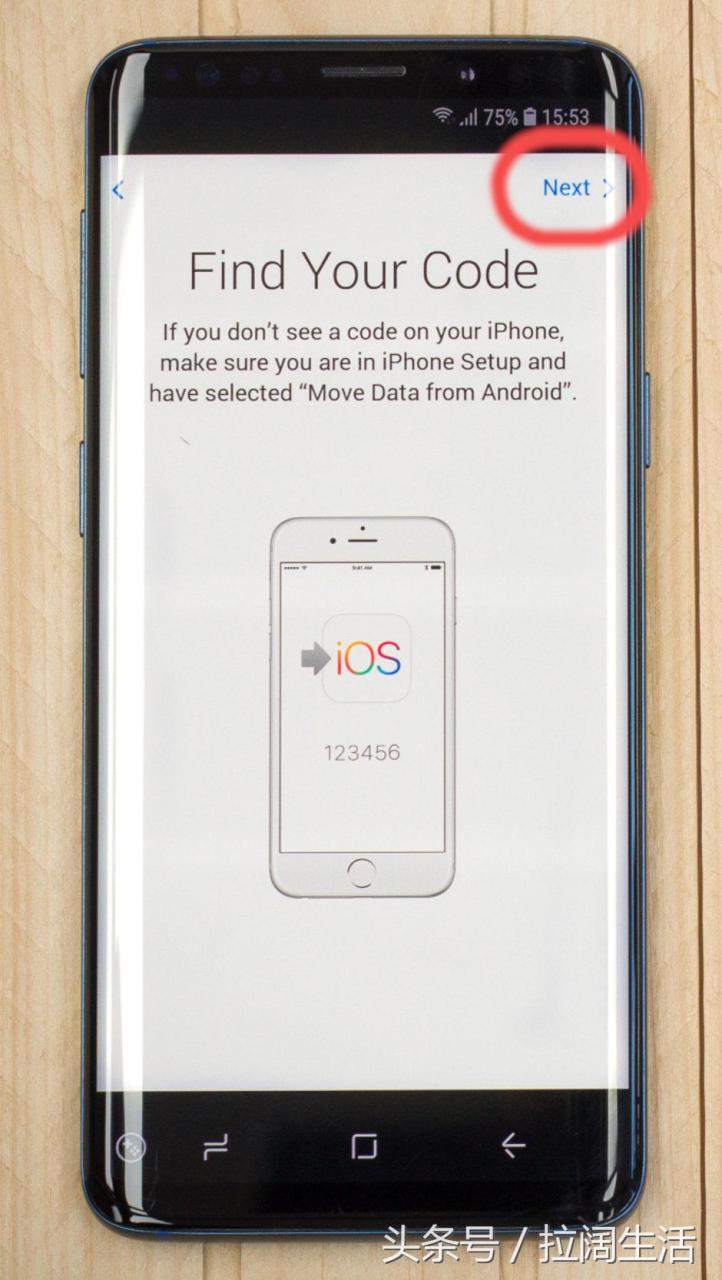
第八步:等待传输完成。在这过程当中,不要切换到Android手机上的其他应用程序,因为这有可能会中断此过程,你必须重新开始。
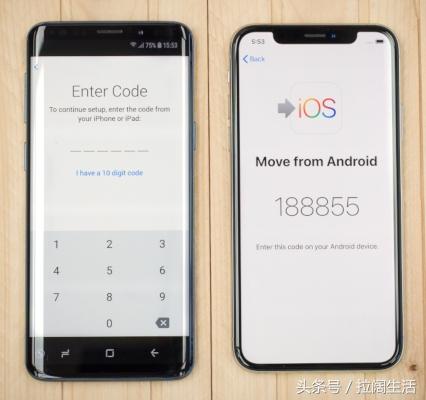
第九步:在Android手机的“转移完成”屏幕上点击“完成”。在iPhone上,点击转移完成屏幕上的“继续设置iPhone”。

第十步:继续iPhone上的设置过程。设置你的Apple ID、iCloud和Apple Pay。同意条款和条件,并继续设置Siri、App Analytics和True Tone。你选择的选项可以稍后在iPhone的“设置”菜单中更改。进入主屏幕后,你将会收到弹出通知,询问您是否希望iPhone下载Android手机上的任何匹配的免费应用程序。点击“添加应用”以接受。你会注意到应用程序开始下载时出现的新图标。一旦安装了应用程序,你就可以开始使用了。
